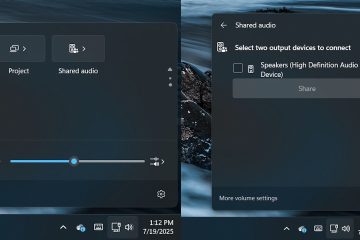Découvrez comment remapper le raccourci par défaut « Touche Windows + C » pour ouvrir la recherche du menu Démarrer au lieu de la nouvelle application Copilot dans Windows 11.
Avec le buzz actuel sur l’IA (Intelligence artificielle), Microsoft a préinstallé une nouvelle application d’IA appelée Copilot dans Windows 11. Cette application facilite le regroupement de toutes vos conversions IA en un seul endroit et donne accès à diverses fonctionnalités telles que la création d’images IA. Comme vous vous en doutez, pour faciliter son ouverture, Microsoft a modifié le raccourci par défaut « Touche Windows + C » pour ouvrir désormais l’application Copilot. Cependant, si vous n’utilisez pas l’application Copilot et souhaitez accéder rapidement à la bonne vieille recherche du menu Démarrer, vous pouvez modifier le raccourci pour ouvrir à nouveau la recherche Windows (recherche dans le menu Démarrer).
Dans ce guide simple et rapide, je vais vous montrer comment modifier le raccourci « Touche Windows + C » pour ouvrir la recherche dans le menu Démarrer au lieu de l’application Copilot. Commençons.
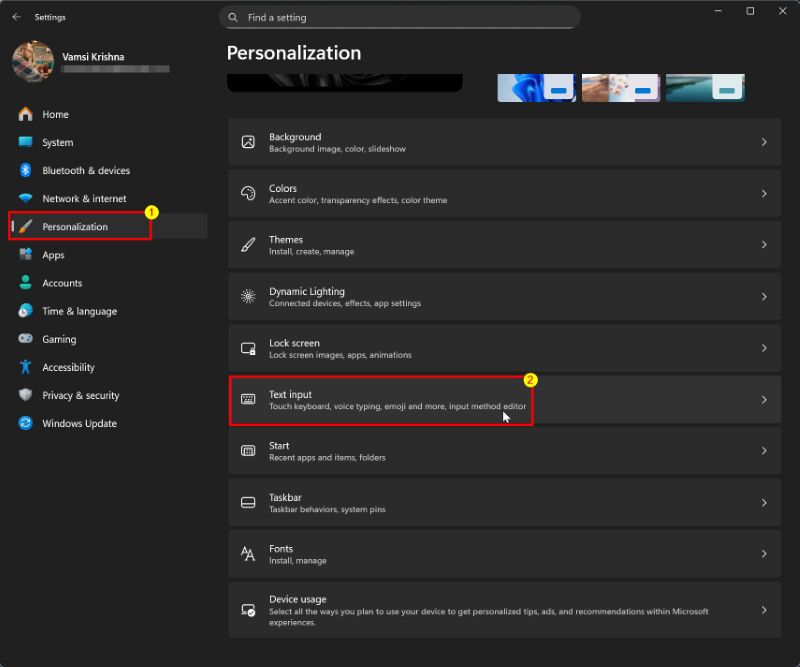
Modifiez « Touche Windows + C » pour Ouvrir Recherchez au lieu de l’application Copilot
Appuyez sur « Touche Windows + I » pour ouvrir les Paramètres. Accédez à l’onglet « Personnalisation ». Cliquez sur l’option « Saisie de texte ». Sélectionnez « Recherche » dans le menu déroulant « Personnaliser la touche Copilot du clavier ». Ensuite, appuyez sur la « Touche Windows + C » ouvre la recherche.
Étapes détaillées (Avec captures d’écran)
La bonne chose est que vous pouvez remapper le raccourci directement depuis l’application Paramètres. Vous n’êtes pas obligé d’utiliser une application tierce.
Bon à lire : Comment modifier le raccourci Copilot dans Windows 11
Pour commencer, ouvrez l’application Paramètres en appuyant sur le raccourci « Touche Windows + I ». Vous pouvez également ouvrir le menu Démarrer, rechercher « Paramètres » et cliquer sur « Ouvrir ». Une fois ouvert, accédez à l’onglet « Personnalisation » dans la barre latérale. Faites défiler le panneau de droite vers le bas et cliquez sur l’option”Saisie de texte“.
Maintenant, dans le panneau de droite, faites défiler jusqu’au menu déroulant”Personnaliser la touche Copilot du clavier“et sélectionnez”Rechercher“.
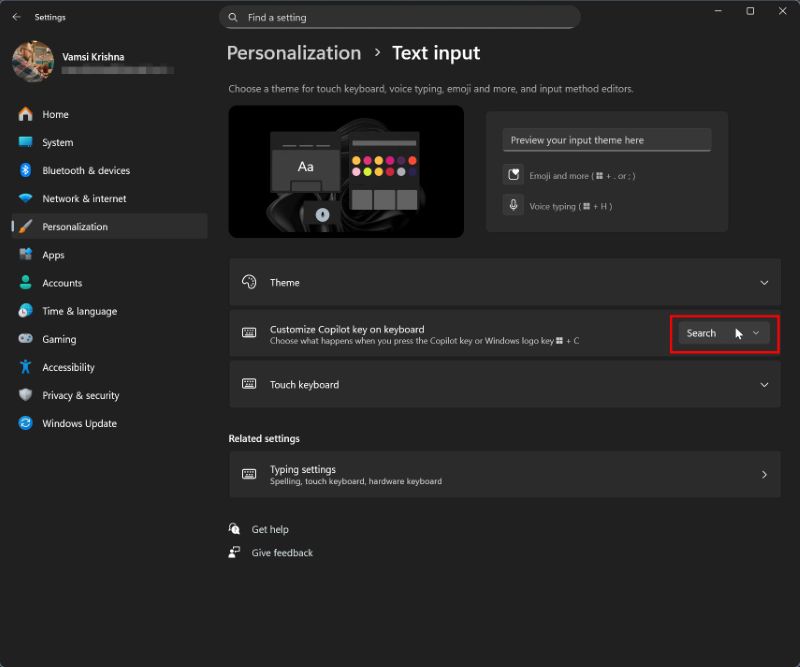
C’est ça. Désormais, en appuyant sur le raccourci « Touche Windows + C », la recherche s’ouvrira à la place de l’application Copilot.
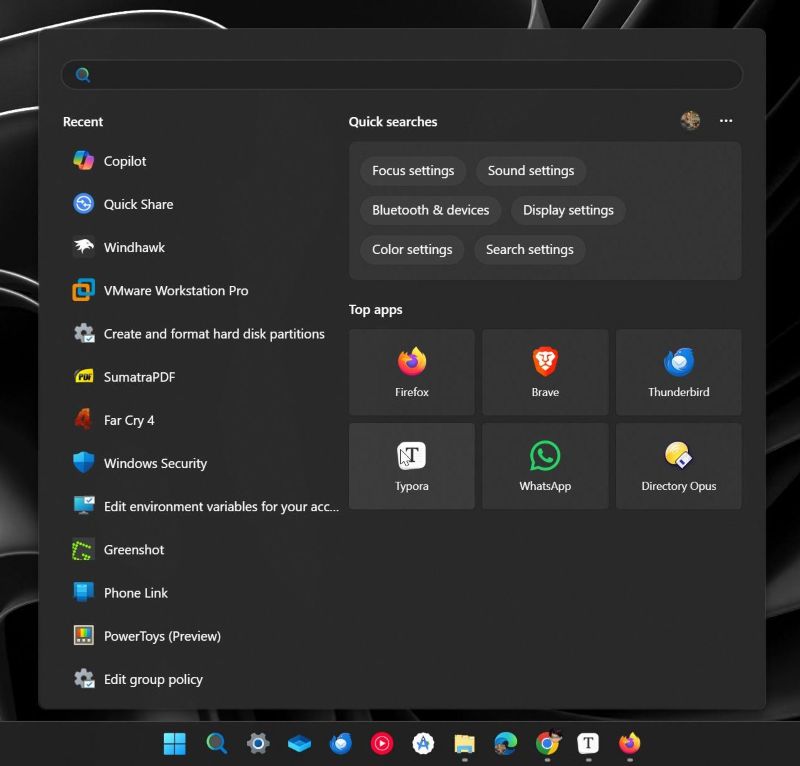
Bon à savoir : Comment désinstaller Copilot dans Windows 11
Si vous avez des questions ou avez besoin d’aide, commentez ci-dessous. Je serai heureux de vous aider.